Darbs ar vairākām slāņu var ātri kļūt neskaidrs, īpaši tādā programmā kā Photoshop Elements. Lai saglabātu labāku pārskatu un padarītu savu darbu efektīvāku, ir svarīgi zināt pareizos soļus, lai slāņus saprātīgi apvienotu. Šeit es parādīšu tev dažādas metodes, kas ļauj efektīvi apvienot slāņus un saglabāt savu projektu pārskatāmu.
Svarīgākie secinājumi
- Tu vari apvienot slāņus vienā slānī, lai palielinātu pārskatu.
- Ir pieejamas vairākas metodes, kā strādāt efektīvi: samazinot redzamos slāņus, apvienojot izvēlētos slāņus un izveidojot jaunu slāni ar visiem redzamajiem saturiem.
- Apvienojot, tiek ierobežota iespēja vēlāk attiecīgi labot atsevišķos slāņus.
Solīšu pa solim instrukcijas
Slāņu paletes sākumkomplekts
Pirms tu uzsāc apvienošanu ar slāņiem, ir lietderīgi īsi pārskatīt savu pašreizējo izkārtojumu slāņu paletē. Vai tev ir fona attēls, kas kalpo kā pamats? Vai esi veicis kādas retušas? Pārliecinies, ka tu redzi visus atbilstošos slāņus, lai pieņemtu pareizos lēmumus.
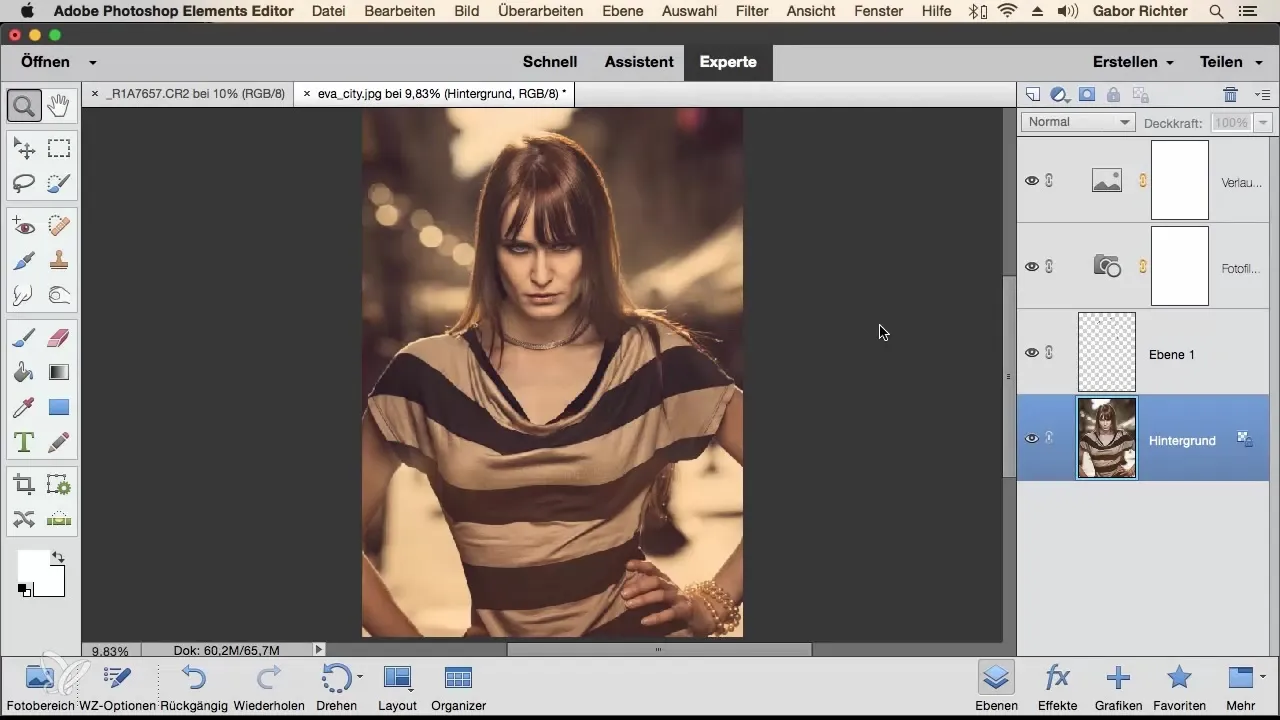
Visus slāņus samazināt uz vienu slāni
Ja tu uzskati, ka tev vairs nav vajadzīgi vairāki slāņi un vēlies tos apvienot vienā slānī, tas ir ļoti vienkārši. Ar peles labo taustiņu noklikšķini uz viena no slāņiem paletē un izvēlies „Samazina fona slāni“. Šī metode apvieno visus slāņus tavā sarakstā, tādējādi atstājot tikai vienu.
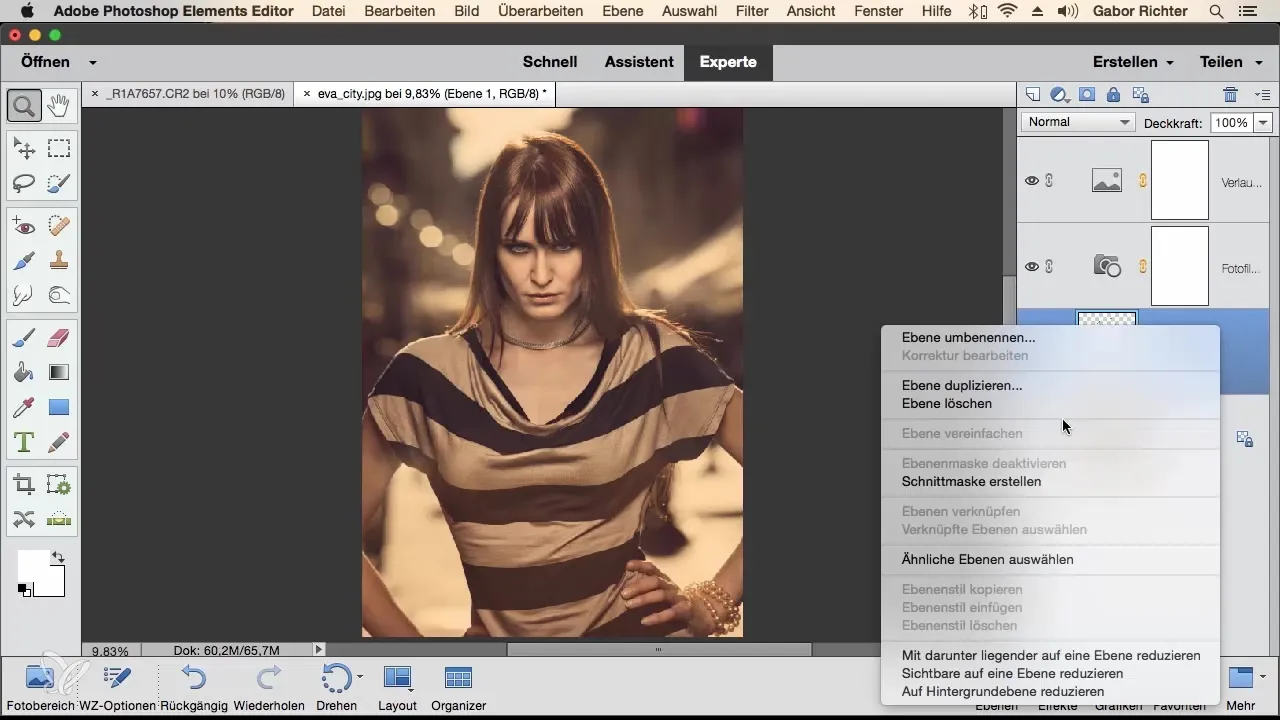
Tomēr ir svarīgi atzīmēt, ka pēc šī soļa tu vairs nevarēsi ietekmēt atsevišķos elementus, jo tie tagad visi ir savienoti. Ja tev ir nepieciešama lielāka elastība, varētu būt ieteicams izvairīties no šīs metodes.
Noteiktu slāņu apvienošana
Ja tu vēlies apvienot tikai noteiktus slāņus – piemēram, savu retušas slāni un apakšējo pikseļu slāni –, izvēlies apakšējo slāni un turēšanas Shift taustiņu, kamēr izvēlies otro slāni. Tad ar peles labo taustiņu noklikšķini un izvēlies „Samazina uz vienu slāni“. Šādā veidā pārējie slāņi paliks nemainīgi.
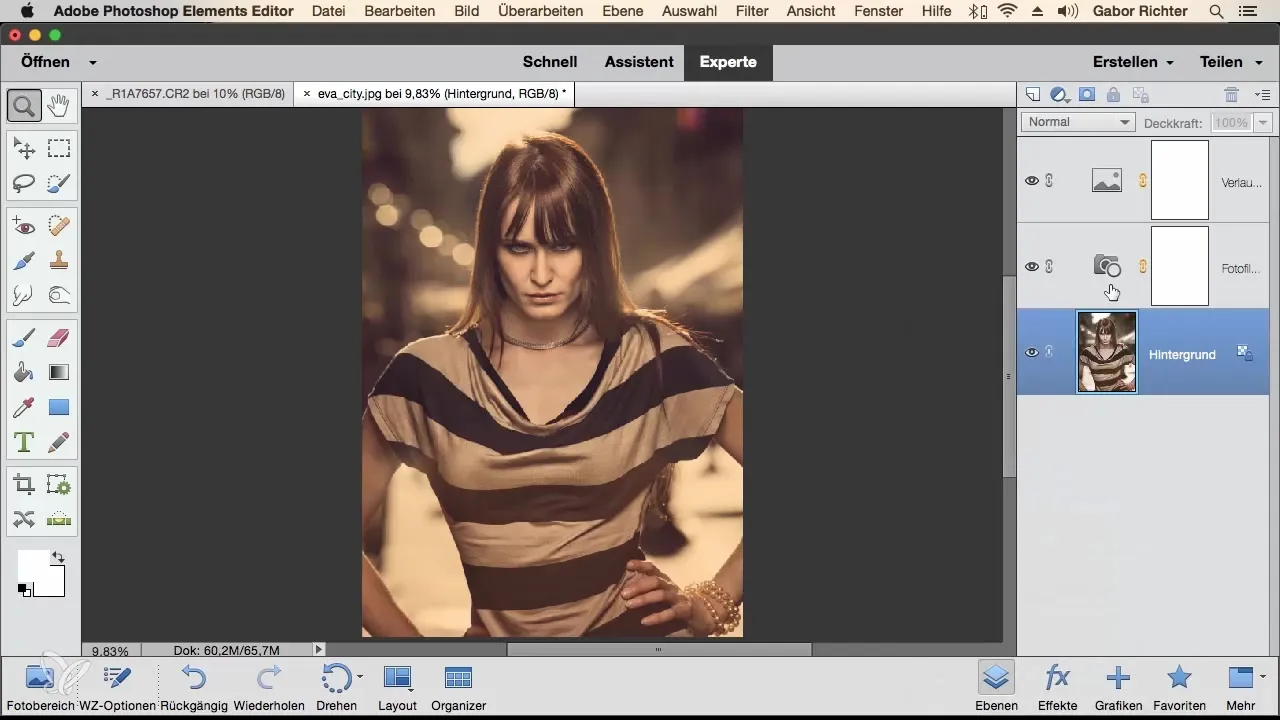
Ja pēc tam tu vēlies atgriezties atpakaļ, tu vari to viegli izdarīt, izmantojot atsaukšanas funkciju (Command + Z).
Redzamo slāņu apvienošana
Vēl viena metode ir apvienot tikai redzamos slāņus, kamēr neredzamie slāņi paliek neskarti. Ar peles labo taustiņu noklikšķini uz viena no slāņiem un izvēlies „Redzamo samazināšana uz vienu slāni“. Photoshop pēc tam apvienos visus redzamos slāņus jaunā slānī, bet neredzamie slāņi paliks neskaroti.
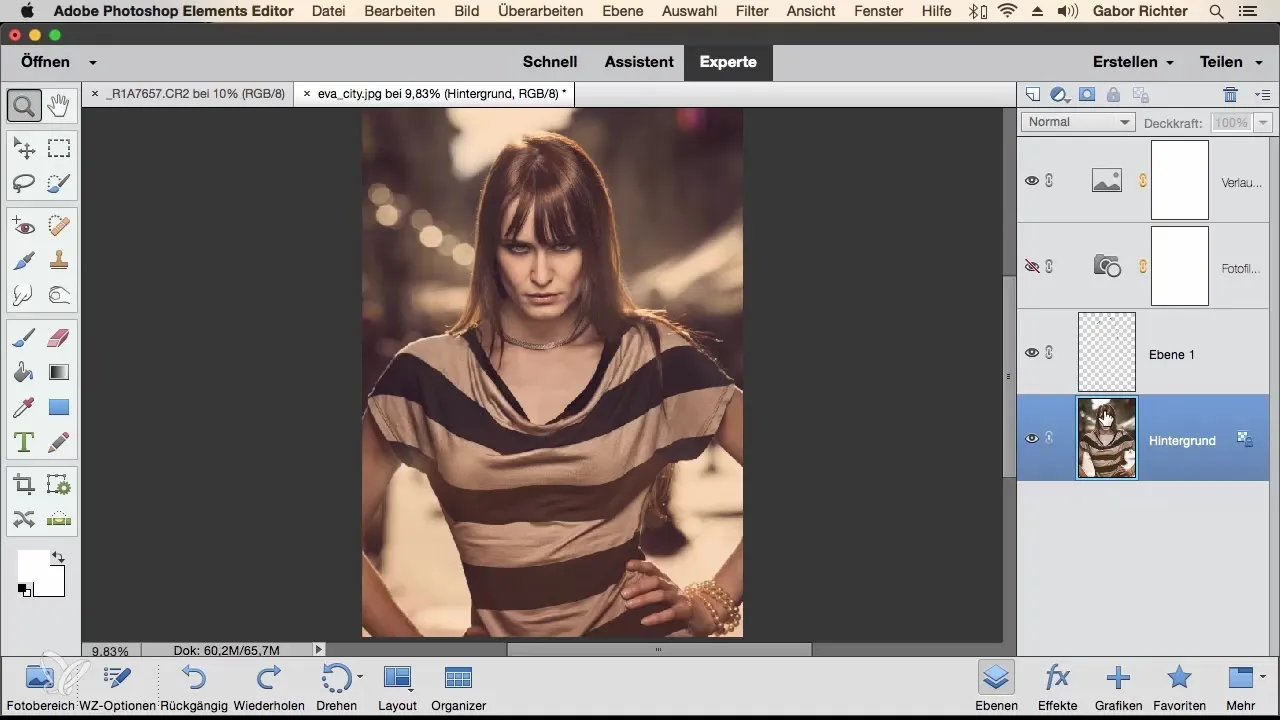
Visus redzamos slāņus pārvietot uz jaunu slāni
Ja tu vēlies, lai visi redzamie slāņi tiktu apvienoti jaunā, atsevišķā slānī, tev jāpārliecinās, ka esi augstākajā slānī. Pēc tam nospied kombināciju Command + Alt + Shift + E (Windows - kontrole + Alt + Shift + E). Tādējādi tiks izveidots jauns slānis ar visu redzamo slāņu saturu.
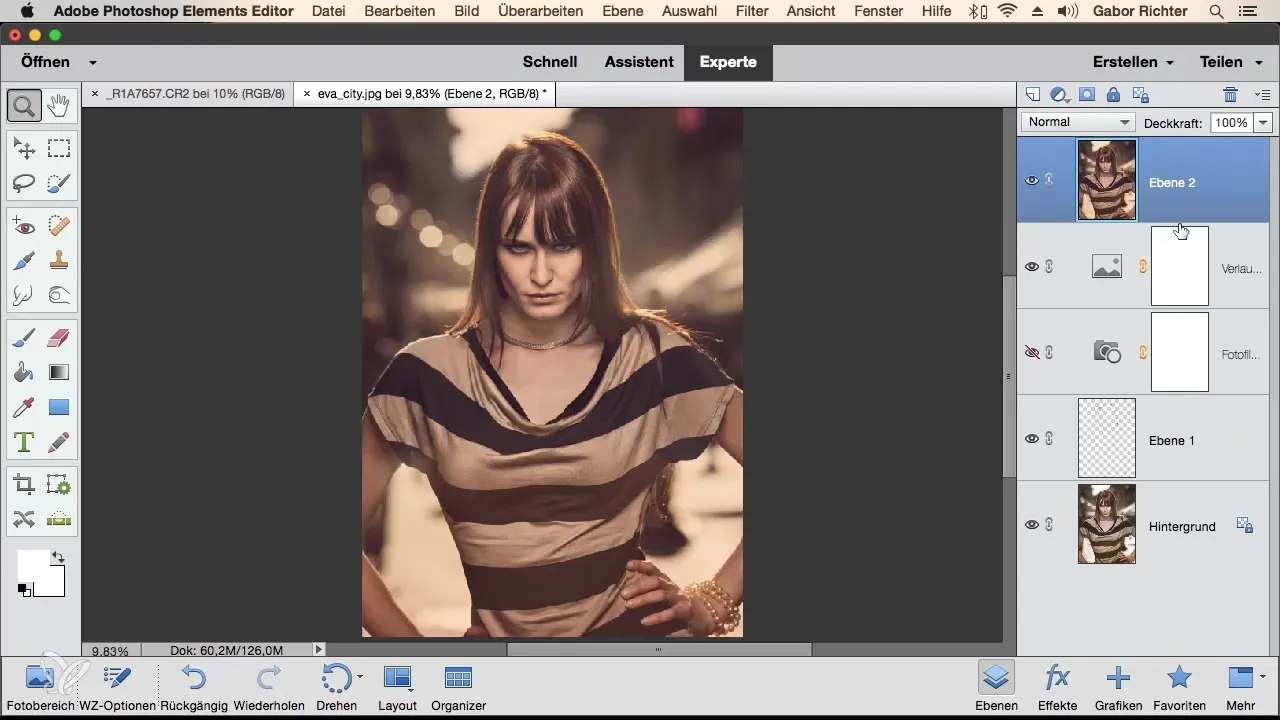
Pārliecinies, ka tu patiešām esi augstākajā slānī paletē, jo tas ir izšķiroši, lai apvienošana darbotos.
Kopsavilkums – slāņu apvienošana Photoshop Elements
Slāņu apvienošana Photoshop Elements var palīdzēt tev saglabāt savu darba virsmu tīru un organizētu. Neatkarīgi no tā, vai tu vēlies apvienot vairākus slāņus vienībā vai tikai izvēlēties noteiktus, iepriekšējās metodes piedāvā nepieciešamos rīkus.
Bieži uzdotie jautājumi
Kā es varu apvienot visus slāņus reizē?Tu vari to izdarīt, noklikšķinot ar labo peles taustiņu uz slāņa un izvēloties „Samazina fona slāni“.
Kas notiek ar neredzamajiem slāņiem, apvienojot?Neredzamie slāņi paliek neskarti, ja tu apvieno tikai redzamos.
Kā es varu soli atpakaļ, ja esmu izdarījis kļūdu?Izmanto taustiņu kombināciju Command + Z (vai Ctrl + Z Windows), lai atsauktu pēdējo soli.
Vai es varu vienlaikus apvienot vairākus noteiktus slāņus?Jā, turēšanas Shift taustiņu, kamēr tu izvēlies vēlamo slāņu, un tad ar peles labo taustiņu klikšķini, lai tās samazinātu.


